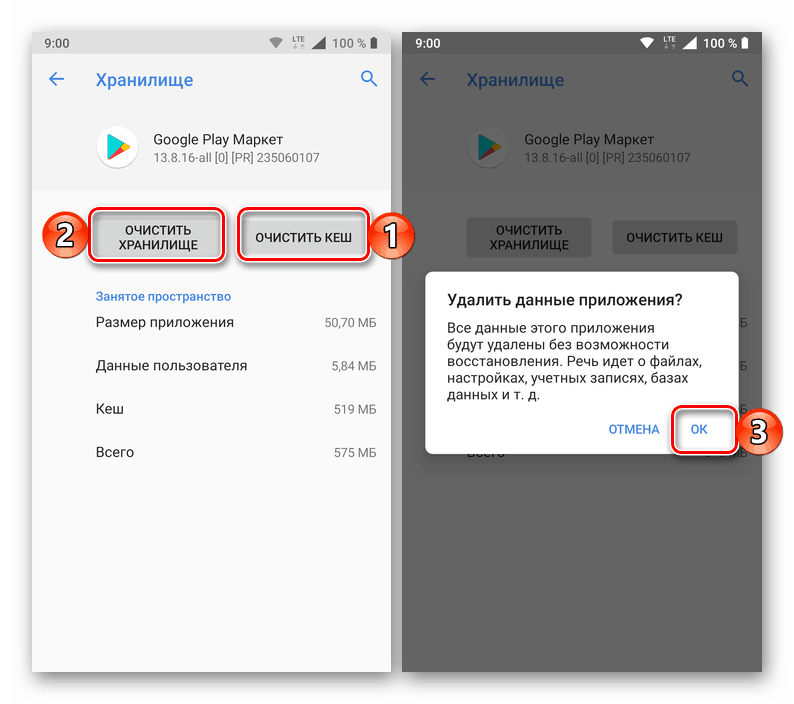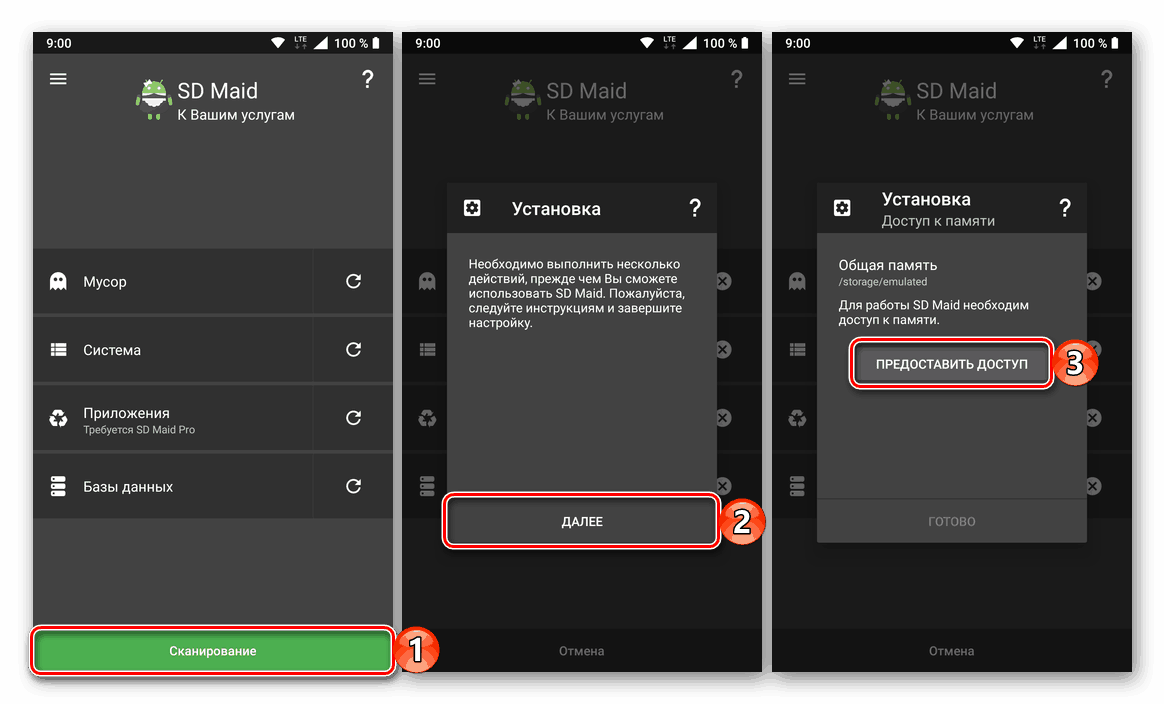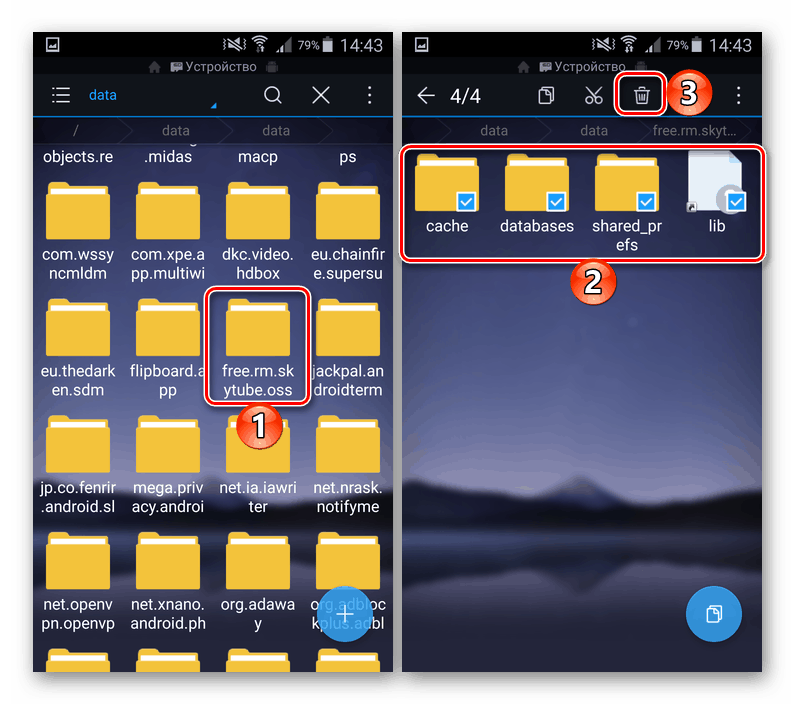Rozwiązywanie problemów z kodem błędu 24 podczas instalowania aplikacji na Androida
Od czasu do czasu występują różne problemy i awarie w mobilnym systemie operacyjnym Android, a niektóre z nich są związane z instalowaniem i / lub aktualizowaniem aplikacji, a raczej z niezdolnością do tego. Wśród tych i kod błędu 24, którego usunięcie powiemy dzisiaj.
Treść
Naprawiamy błąd 24 na Androida
Istnieją tylko dwa powody, dla których nasz artykuł jest poświęcony - przerwanie pobierania lub nieprawidłowe usunięcie aplikacji. Zarówno w pierwszym, jak iw drugim przypadku pliki tymczasowe i dane mogą pozostać w systemie plików urządzenia mobilnego, co zakłóca nie tylko normalną instalację nowych programów, ale generalnie ma negatywny wpływ na pracę Google Play Market .
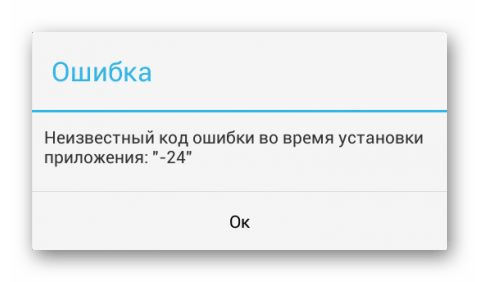
Nie ma wielu opcji eliminacji błędów z kodem 24, a istotą ich implementacji jest usunięcie tzw. Śmieci plików. To zrobimy dalej.
Ważne: Przed wykonaniem poniższych zaleceń uruchom ponownie urządzenie mobilne - możliwe jest, że po ponownym uruchomieniu systemu problem nie będzie już przeszkadzać.

Zobacz także: Jak ponownie uruchomić system Android
Metoda 1: Wyczyść dane aplikacji systemowej
Ponieważ błąd 24 występuje bezpośrednio na rynku Google Play, pierwszą rzeczą do zrobienia, aby go poprawić, jest usunięcie danych tymczasowych tej aplikacji. Taka prosta akcja pozwala pozbyć się najczęstszych błędów w sklepie z aplikacjami, które wielokrotnie pisaliśmy na naszej stronie.
Zobacz także: Rozwiązywanie problemów na Google Play Market
- W wygodny sposób otwórz „Ustawienia” urządzenia z Androidem i przejdź do sekcji „Aplikacje i powiadomienia” , a stamtąd do listy wszystkich zainstalowanych aplikacji (może to być osobny element menu, karta lub przycisk).
- Na liście otwieranych programów wyszukaj Sklep Google Play, kliknij jego nazwę, a następnie przejdź do sekcji „Przechowywanie” .
- Dotknij przycisku „Wyczyść pamięć podręczną” , a następnie „Usuń dane” . Potwierdź swoje działania w wyskakującym pytaniu.
![Usuwanie pamięci podręcznej i danych aplikacji Google Play Store na Androida]()
Uwaga: Na smartfonach z najnowszą wersją Androida w czasie pisania tego tekstu (9 Pie) zamiast przycisku „Usuń dane” pojawi się „Wyczyść pamięć” . Klikając na niego, możesz „Usuń wszystkie dane” - użyj przycisku o tej samej nazwie.
- Wróć do listy wszystkich aplikacji i znajdź w niej usługi Google Play. Wykonuj z nimi te same czynności, co w Sklepie Play, to znaczy wyczyść pamięć podręczną i dane.
- Uruchom ponownie urządzenie mobilne i powtórz te działania, które spowodowały błąd z kodem 24. Prawdopodobnie zostanie to naprawione. Jeśli tak się nie stanie, przejdź do następnej metody.
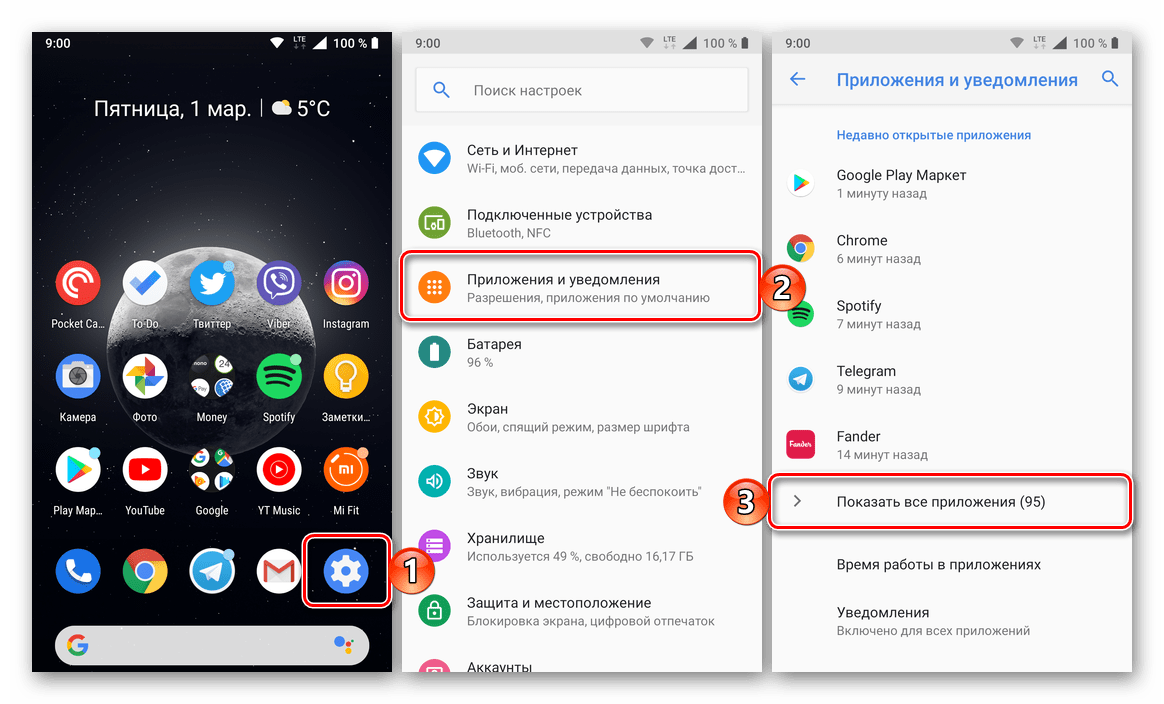
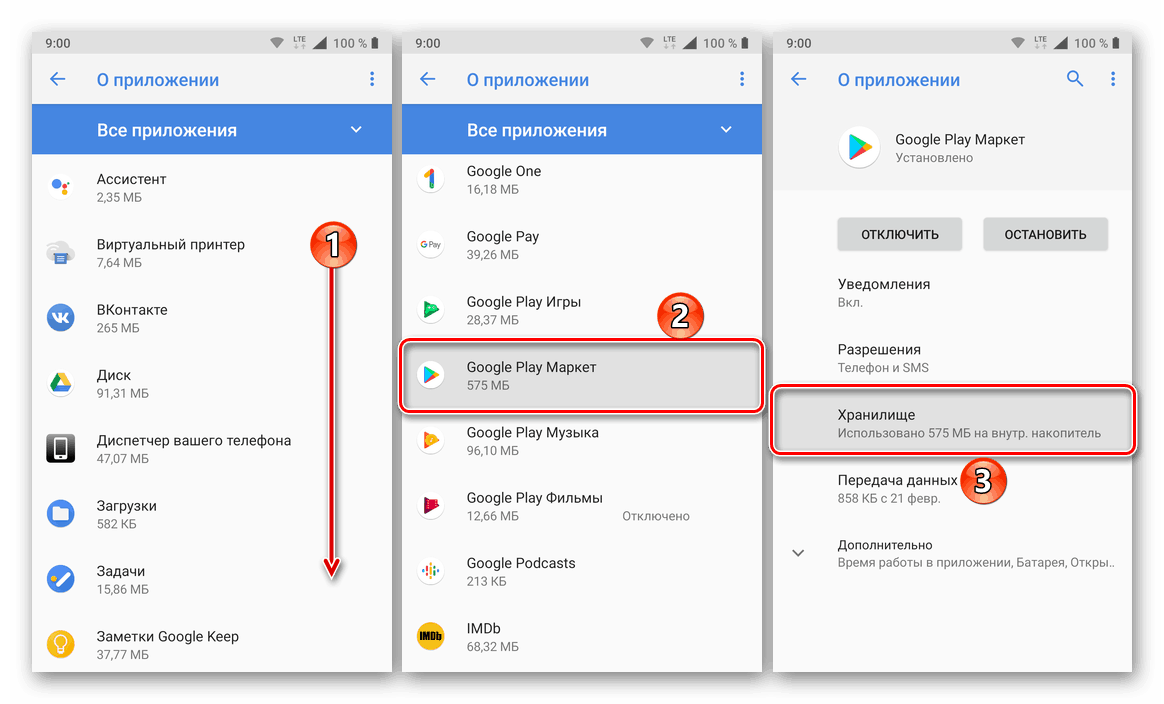
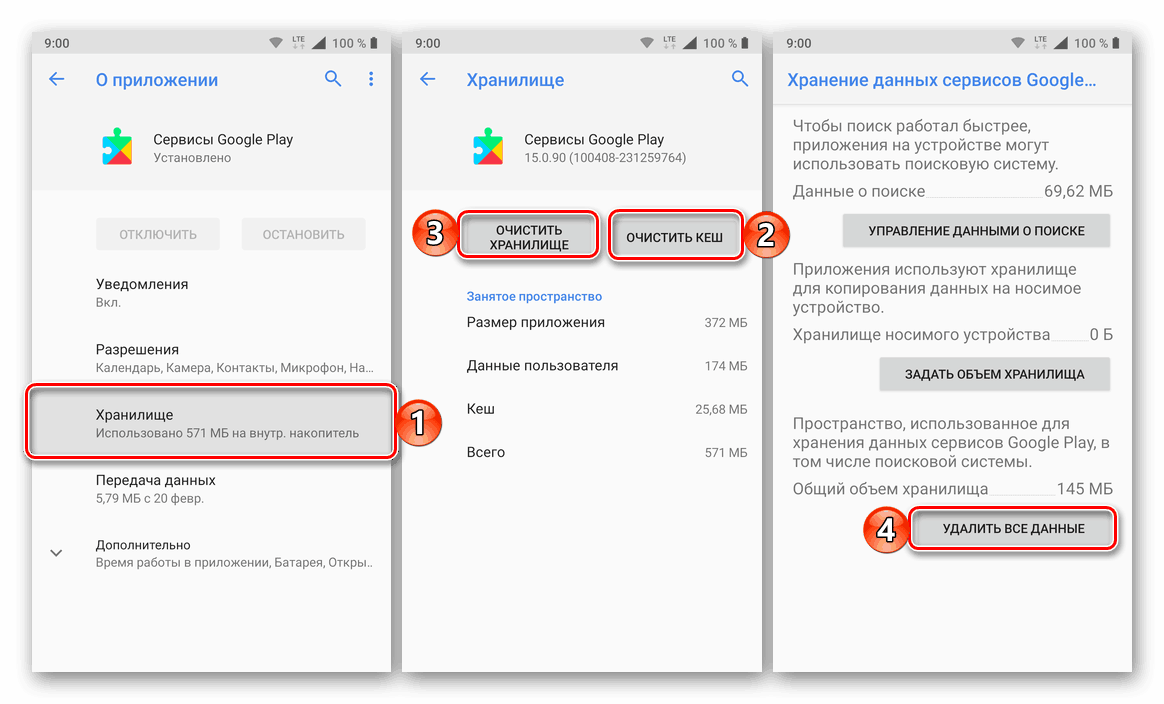
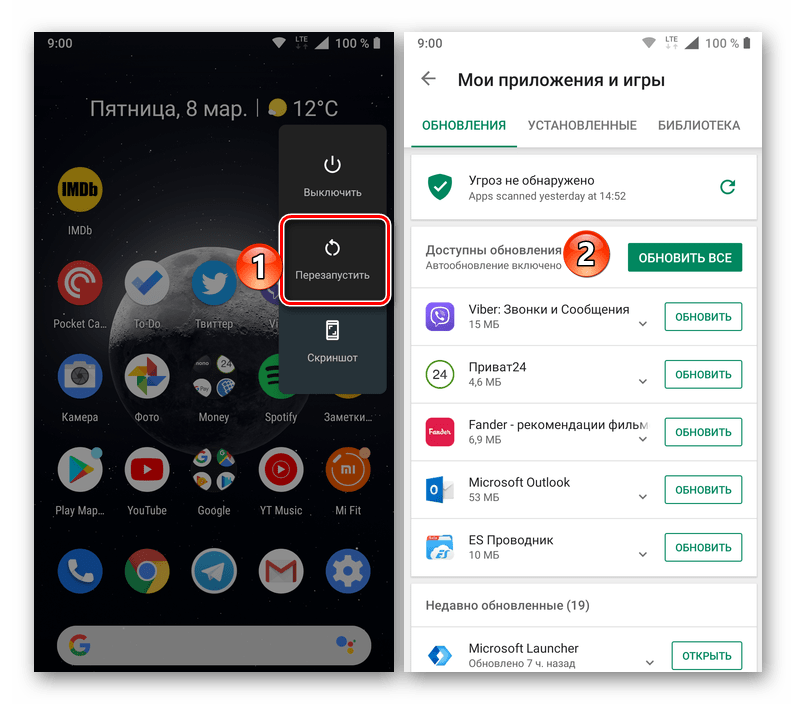
Metoda 2: Wyczyść dane systemu plików
Dane śmieci, o których pisaliśmy we wstępie, po przerwaniu instalacji aplikacji lub nieudanej próbie jej usunięcia, mogą pozostać w jednym z następujących folderów:
-
data/data- jeśli aplikacja została zainstalowana w pamięci wewnętrznej smartfona lub tabletu; -
sdcard/Android/data/data- jeśli instalacja została przeprowadzona na karcie pamięci.
Nie można dostać się do tych katalogów za pomocą standardowego menedżera plików, więc będziesz musiał użyć jednej ze specjalistycznych aplikacji, co zostanie omówione później.
Opcja 1: Pokojówka SD
Całkiem skuteczne rozwiązanie do czyszczenia systemu plików Android, wyszukiwania i naprawiania błędów, które działa w trybie automatycznym. Dzięki niemu możesz łatwo usunąć niepotrzebne dane, w tym wskazane powyżej lokalizacje.
Pobierz SD Maid ze sklepu Google Play
- Zainstaluj aplikację przy użyciu powyższego linku i uruchom ją.
- W głównym oknie stuknij przycisk „Skanuj” ,
![Uruchamianie skanowania systemu w aplikacji SD Maid na Androida]()
udziel dostępu i żądanych uprawnień w wyskakującym oknie, a następnie kliknij Zakończ .
- Po zakończeniu sprawdzania kliknij przycisk „Uruchom teraz” , a następnie przycisk „Start” w oknie podręcznym i poczekaj, aż system zostanie wyczyszczony, a znalezione błędy zostaną naprawione.
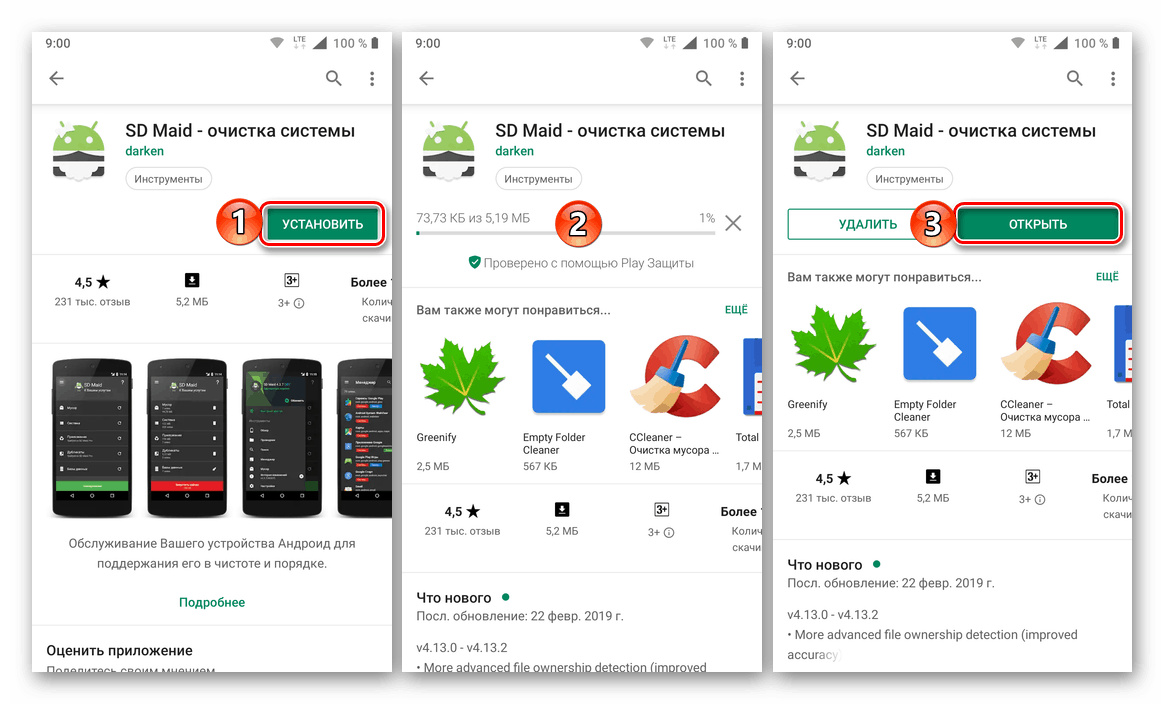
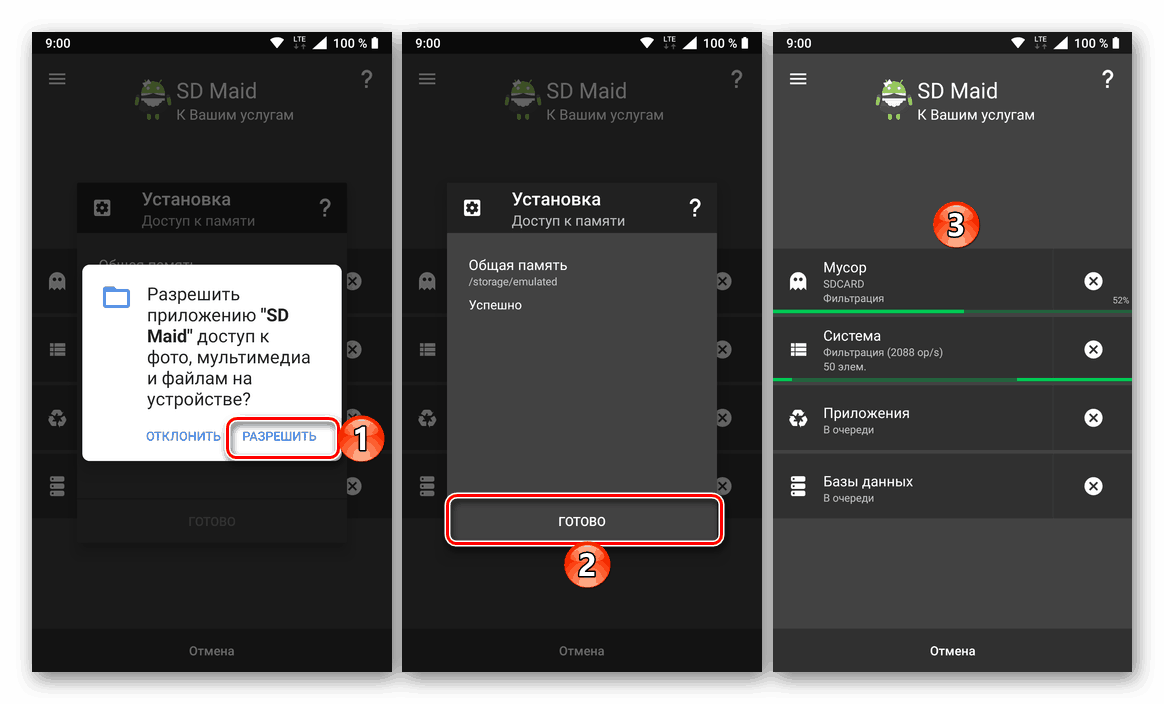
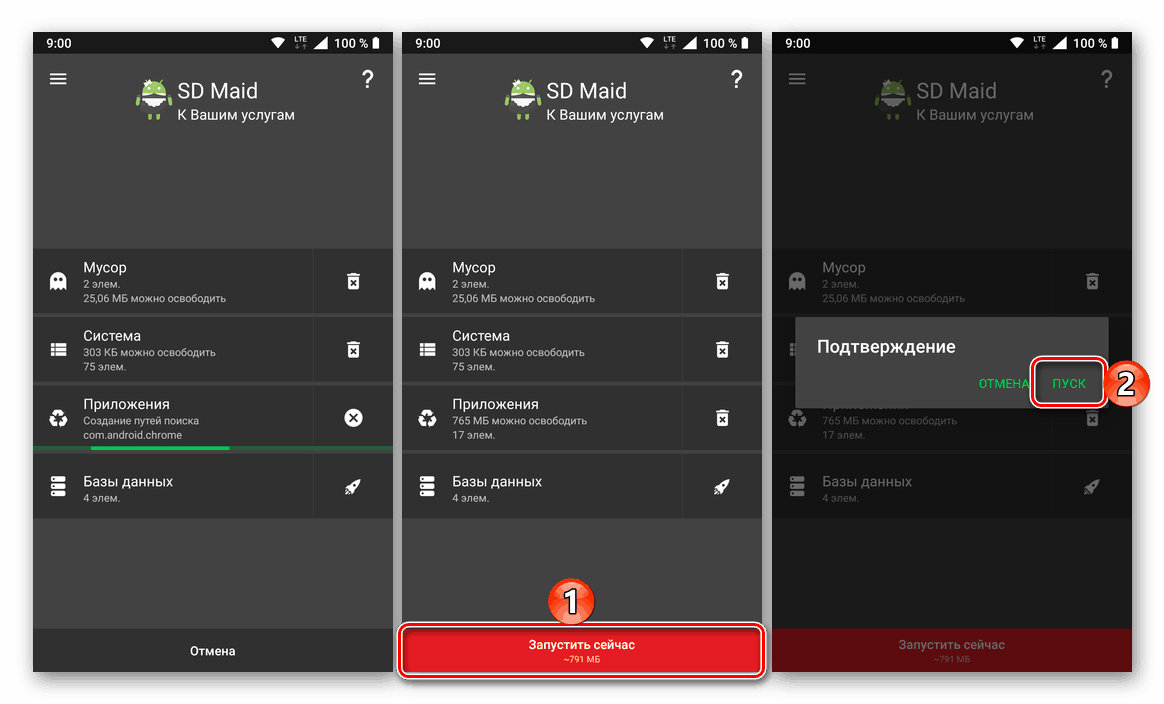
Uruchom ponownie smartfon i spróbuj zainstalować / zaktualizować aplikacje, z którymi wcześniej napotkaliśmy kod błędu 24.
Opcja 2: Menedżer plików dostępu root
Prawie to samo, co SD Maid, robi się automatycznie, używając menedżera plików. To prawda, że standardowe rozwiązanie nie jest tutaj odpowiednie, ponieważ nie zapewnia odpowiedniego poziomu dostępu.
Zobacz także: Jak uzyskać prawa Superużytkownika do Androida
Uwaga: Następujące działania są możliwe tylko wtedy, gdy na urządzeniu mobilnym istnieje dostęp roota (prawa administratora). Jeśli ich nie masz, skorzystaj z zaleceń z poprzedniej części artykułu lub przeczytaj materiał przedstawiony na powyższym linku, aby uzyskać niezbędne poświadczenia.
- Jeśli menedżer plików innej firmy nadal nie jest zainstalowany na urządzeniu przenośnym, sprawdź artykuł przedstawiony w powyższym linku i wybierz odpowiednie rozwiązanie. W naszym przykładzie zostanie użyty dość popularny. ES Explorer .
- Uruchom aplikację i przejdź przez jedną ze ścieżek wskazanych we wprowadzeniu do tej metody, w zależności od tego, czy aplikacja jest zainstalowana w pamięci wewnętrznej, czy na dysku zewnętrznym. W naszym przypadku jest to katalog
data/data. - Znajdź w nim folder aplikacji (lub aplikacji), przy instalacji którego pojawia się problem (jednocześnie nie powinien być wyświetlany w systemie), otwórz go, a następnie usuń wszystkie pliki wewnątrz. Aby to zrobić, wybierz pierwszy z długim dotknięciem, a następnie dotknij innych, a następnie kliknij element „Kosz” lub wybierz odpowiedni element w menu menedżera plików.
![Wyszukaj i usuń wszystkie dane aplikacji problemowej na urządzeniu z Androidem]()
Uwaga: Aby wyszukać żądany folder, kieruj się jego nazwą - po prefiksie „com”. Zostanie wskazana oryginalna lub nieco zmodyfikowana (skrócona) nazwa aplikacji, której szukasz.
- Cofnij się o krok i usuń folder aplikacji, po prostu wybierając go stuknięciem i używając odpowiedniego elementu w menu lub pasku narzędzi.
- Uruchom ponownie urządzenie mobilne i spróbuj ponownie zainstalować program, z którym wcześniej miałeś problem.
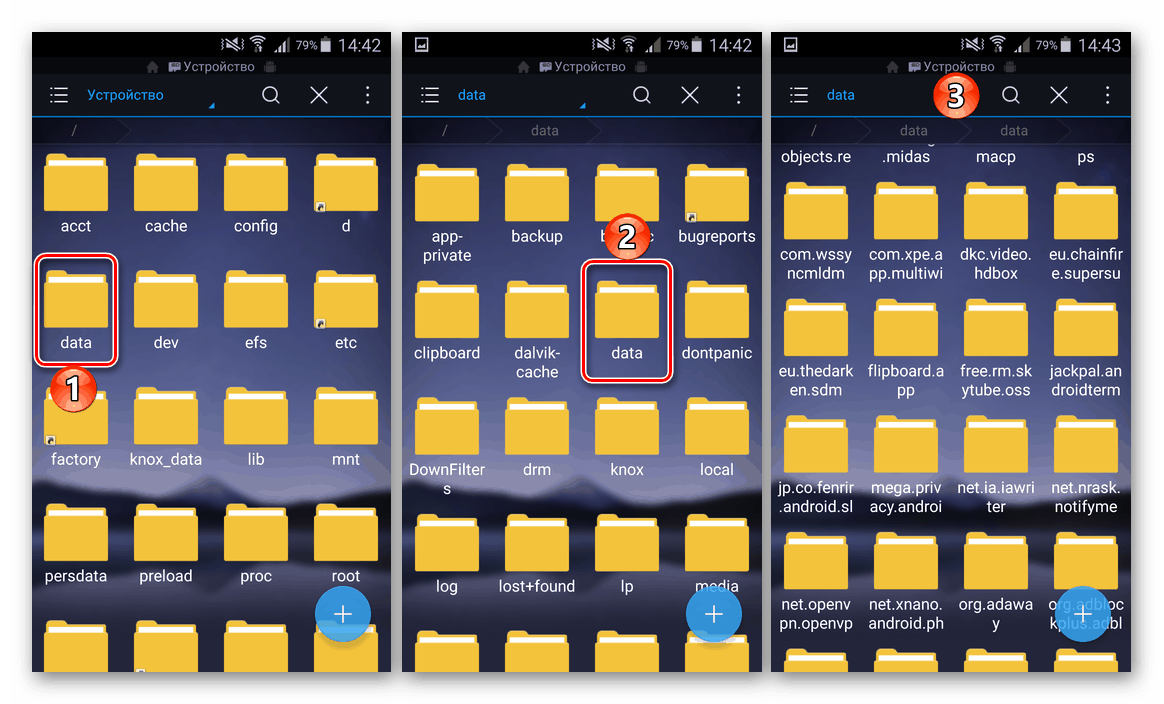
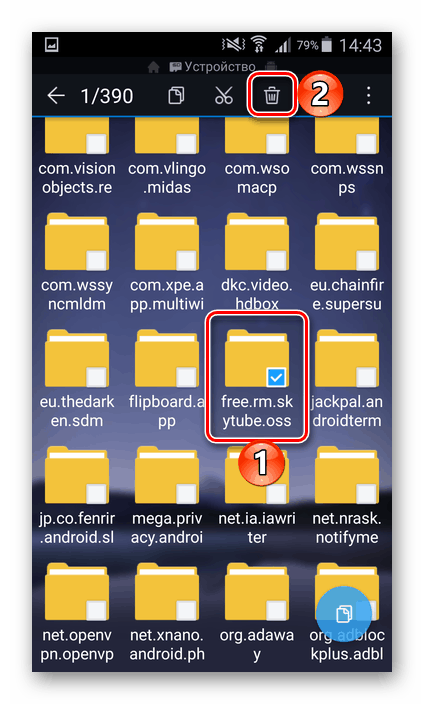

Po wykonaniu kroków opisanych w każdej z metod sugerowanych powyżej, błąd 24 nie będzie już przeszkadzał.
Wniosek
Kod błędu 24, rozważany w naszym artykule, nie jest najczęstszym problemem w systemie Android OS i Google Play Store. Najczęściej występuje na stosunkowo starych urządzeniach, dobrze, jego eliminacja nie powoduje szczególnych trudności.